Ako preinštalovať DirectX v systéme Windows 10
Rôzne / / April 05, 2023
DirectX od spoločnosti Microsoft je sada nástrojov na zvýšenie multimediálneho výkonu v počítači so systémom Windows. Programy, ktoré sú vylepšené DirectX, sú hry, prehrávanie videa, zvuk a grafika. DirectX je skutočne cenným nástrojom pre používateľov systému Windows. Takýto úžasný nástroj je však náchylný aj na niektoré chyby. Ak dôjde k poškodeniu rozhrania DirectX vo vašom počítači, niektorým používateľom to môže spôsobiť problémy. Ak ste jedným z tých problémových používateľov, možno budete chcieť skúsiť preinštalovať DirectX Windows 10. Riešenie problémov s GPU, hardvérom a softvérom vášho počítača niekedy nestačí na riešenie problémov s DirectX. Jednou z možných riešení v takomto prípade je preinštalovanie alebo čistá inštalácia Microsoft DirectX 12 pre Windows 10, čo je možné pomocou nášho podrobného sprievodcu. Viac informácií o DirectX a o tom, ako ho preinštalovať, nájdete v nasledujúcich častiach.
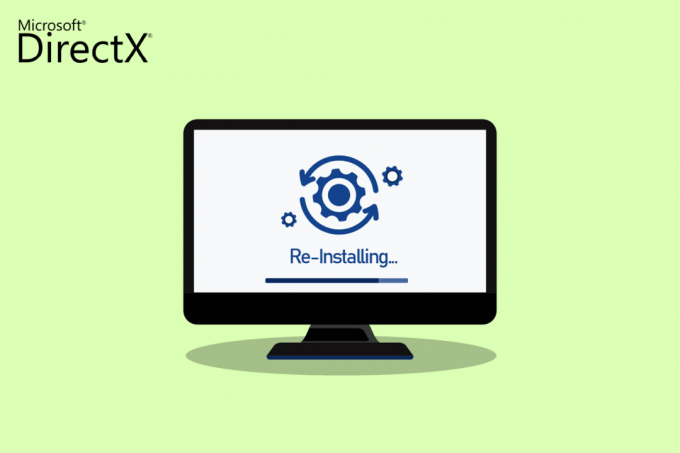
Obsah
- Ako preinštalovať DirectX v systéme Windows 10?
- Najjednoduchší spôsob: Skontrolujte a nainštalujte službu Windows Update
- Krok I: Odinštalujte DirectX
- Krok II: Stiahnite si inštalátor DirectX
- Ďalšia metóda: Nainštalujte DirectX v núdzovom režime
Ako preinštalovať DirectX v systéme Windows 10?
Aj keď je DirectX vstavaná aplikácia v systéme Windows 10 a aktualizuje sa automaticky s aktualizáciou systému je možné, že váš systém naďalej beží na starších verziách DirectX. Môže k tomu dôjsť v dôsledku určitých programov, ktoré zasahujú do procesu preinštalovania DirectX 11. Problémy počas procesu inovácie môžu tiež viesť k poškodeniu rozhrania DirectX. Keďže neexistujú žiadne samostatné balíky na stiahnutie DirectX, postupujte podľa uvedených krokov, ktoré vám môžu pomôcť s jeho preinštalovaním do počítača so systémom Windows.
Najjednoduchší spôsob: Skontrolujte a nainštalujte službu Windows Update
Zvyčajne sa aktualizácia pre systém Windows nainštaluje automaticky do počítača alebo prenosného počítača. V prípade, že sa tak nestane, môžete aktualizáciu systému Windows skontrolovať manuálne a nainštalovať ju. Pretože vo verziách Windows 10 a novších, aktualizácia operačný systém pomáha aj pri obnovovaní DirectX. Pomôže vám to s rovnakými skúsenosťami ako pri preinštalovaní DirectX 11. Môžete si pozrieť nášho sprievodcu Ako stiahnuť a nainštalovať najnovšiu aktualizáciu systému Windows 10 pre viac.
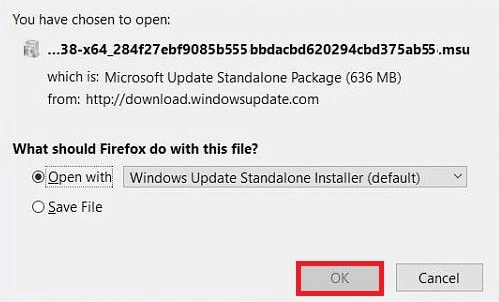
Prečítajte si tiež: Ako používať diagnostický nástroj DirectX v systéme Windows 10
Krok I: Odinštalujte DirectX
Prvá vec, ktorú je potrebné urobiť, je odinštalovanie DirectX z počítača. Odinštalovanie všetkých súborov DirectX je jediný spôsob, ako nainštalovať Microsoft DirectX pre Windows 10 neskôr. Existuje mnoho spôsobov, ako to dosiahnuť, napríklad:
- odinštalovanie programu z ovládacieho panela,
- odstránenie DirectX pomocou jeho uninstaller.exe.,
- pomocou obnovenia systému na odstránenie DirectX a mnohých ďalších.
Nižšie je vysvetlený najjednoduchší spôsob odinštalovania DirectX pomocou možnosti Programy a funkcie v počítači. Začnime teda krokmi, aby ste mohli ďalej preinštalovať DirectX Windows 10:
1. Kliknite pravým tlačidlom myši na Ikona Štart na pracovnej ploche a vyberte si Bežať ako je znázornené.
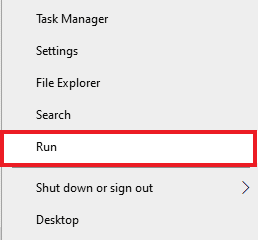
2. Zadajte Ovládací panel v Dialógové okno Spustiť & stlačte Zadajte.
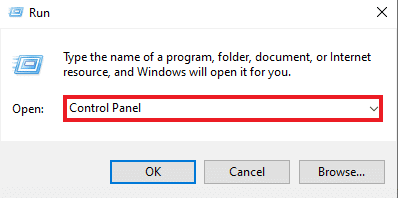
3. Teraz vyberte Programy a príslušenstvo.
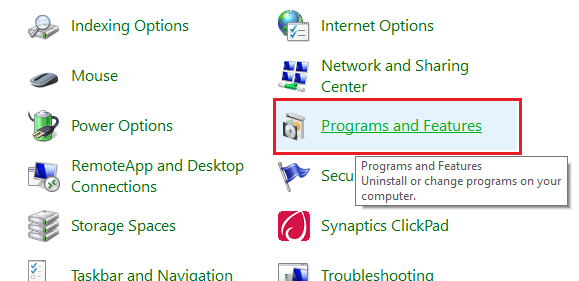
4. Ďalej hľadajte DirectX v zozname programov a kliknite naň pravým tlačidlom myši.

5. Vyberte Odinštalovať z daného menu, ako je znázornené.

6. Potvrďte to isté a postupujte podľa pokynov na obrazovke podľa pokynov.
Prečítajte si tiež: Opravte chybu Alps SetMouseMonitor v systéme Windows 10
Krok II: Stiahnite si inštalátor DirectX
Ďalšou metódou, ktorá je mimoriadne užitočná na preinštalovanie DirectX Windows 10, je manuálne stiahnutie inštalačného programu DirectX, ktorý je k dispozícii v Centre sťahovania softvéru spoločnosti Microsoft. Táto metóda pomáha pri obnove chýbajúcich súborov, ak nejaké existujú, a pri spracovaní opätovnej inštalácie DirectX. Ak chcete použiť inštalačný program DirectX, postupujte podľa nižšie uvedených krokov:
1. Otvorte ľubovoľné webový prehliadač stiahnuť Webový inštalačný program pre koncového používateľa DirectX.

2. Akonáhle ste si vybrali Jazyk, kliknite na Stiahnuť ▼.

3. Klikni na dxwebsetup.exe súbor stiahnutý do vášho PC.
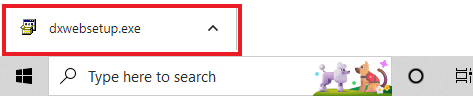
4. Vyberte Súhlasím s dohodou a kliknite na Ďalšie v Inštalácia Microsoft (R) DirectX(R) okno.

5. Teraz kliknite na Ďalšie znova.

6. The Nastavenie DirectX sa začne inštalovať podľa obrázka.

Prečítajte si tiež:Ako aktualizovať DirectX v systéme Windows 10
Ďalšia metóda: Nainštalujte DirectX v núdzovom režime
Ďalším spôsobom aktualizácie DirectX 12 je prinútiť váš počítač, aby aktualizoval DirectX nepriamo. Môžete skúsiť spustiť počítač bezpečnostný mód urobiť to. Núdzový režim v PC pomáha pri riešení problémov operačného systému a tiež spracováva všetky čakajúce aktualizácie.
V prípade, že máte problémy s inštaláciou aktualizácie DirectX, postupujte podľa nášho sprievodcu Ako spustiť systém v núdzovom režime v systéme Windows 10.
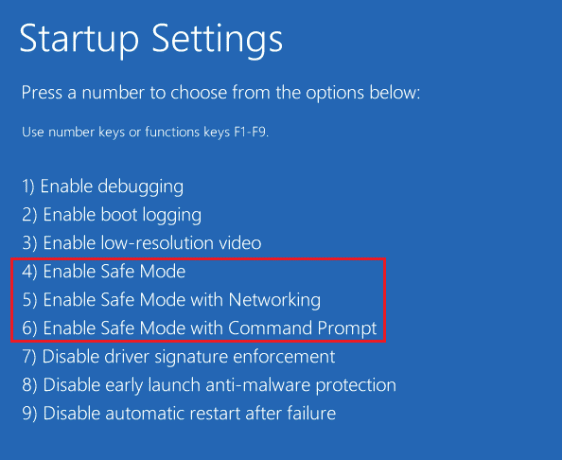
Potom postupujte podľa nášho sprievodcu Ako stiahnuť a nainštalovať najnovšiu aktualizáciu systému Windows 10 pre inštaláciu DirectX 11 alebo DirectX 12.
Často kladené otázky (FAQ)
Q1. Ako môžem nainštalovať DirectX na môj počítač?
Ans. DirectX je predinštalovaný pre najnovšie verzie systému Windows. DirectX si stále môžete nainštalovať z oficiálnej webovej stránky Microsoftu, kde ju môžete použiť Webový inštalačný program pre koncového používateľa DirectX na stiahnutie.
Q2. Môžem odinštalovať DirectX 12 a znova nainštalovať DirectX 11?
Ans. Ak už máte na svojom počítači DirectX 12, nemôžete preinštalovať DirectX 11 bez toho, aby ste upravili register a oklamali systém.
Q3. Ako môžem opraviť DirectX?
Ans. DirectX môžete opraviť preinštalovaním alebo aktualizáciou na počítači so systémom Windows.
Q4. Ako môžem nainštalovať chýbajúce rozhranie DirectX?
Ans. Chýbajúci DirectX môžete nainštalovať spustením dxsetup.exe, aby ste nainštalovali DirectX správne a potom preinštalujte súbory DLL.
Q5. Prečo na mojom počítači nefunguje DirectX?
Ans. Ak DirectX na vašom PC nefunguje, môže to byť spôsobené nainštalovanou zastaranou verziou DirectX.
Odporúčané:
- Ako obrátiť video na Snapchat
- Opravte chybu Directx League of Legends v systéme Windows 10
- Opravte fatálnu chybu DirectX Final Fantasy XIV
- Oprava Nemožno nainštalovať DirectX v systéme Windows 10
Keďže DirectX je predinštalovaný v najnovších verziách systému Windows, nemusíte sa obávať jeho ručnej inštalácie. Ale keďže problémy s DirectX sú niekedy nevyhnutné, môžete preinštalovať Microsoft DirectX pre Windows 10 pomocou nášho užitočného sprievodcu. Dajte nám vedieť o svojich návrhoch alebo akýchkoľvek otázkach, ak máte k tejto téme, a zanechajte ich v sekcii komentárov nižšie.

Pete Mitchell
Pete je vedúcim spisovateľom v TechCult. Pete miluje všetky veci technológie a je tiež zanieteným domácim majstrom. Má desaťročné skúsenosti s písaním návodov, funkcií a technologických príručiek na internete.



